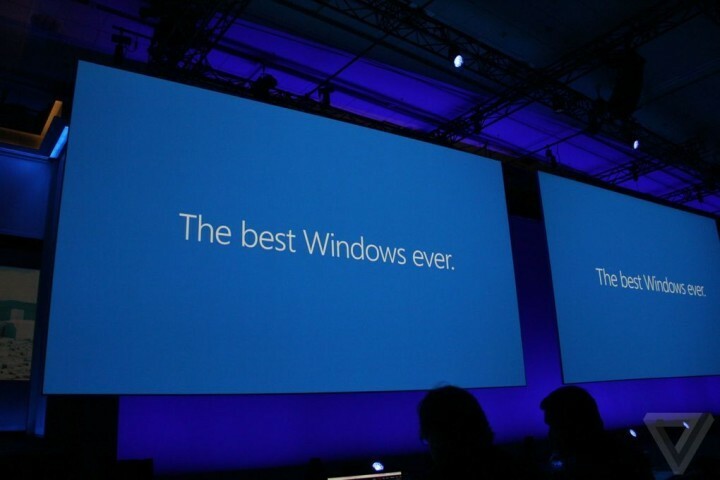بواسطة أشا ناياك
يوفر تطبيق Xbox لنظام التشغيل windows 10 و android و IOS الذي يساعد في ميزات وحدة التحكم Xbox مثل التحكم عن بعد ، شاشة أخرى لتطبيقات ألعاب Xbox ومحتوياتها. في بعض الأحيان ، لا يمكن تنزيل تطبيق Xbox أو عدم تثبيته على نظام التشغيل Windows 10 على جهاز الكمبيوتر الخاص بك. قد يكون هذا محبطًا للغاية عند محاولة التواصل مع الأصدقاء لأحداث ألعاب متعددة اللاعبين عبر الإنترنت. نوصي بثلاث طرق لحل هذه المشكلة. تحدث المشكلة عادةً في الأوقات التي لا يعمل فيها تطبيق متجر Microsoft بشكل جيد. دعنا نستكشف هذه الأسباب جنبًا إلى جنب مع الأسباب الأخرى للمشكلة في هذه المقالة.
جدول المحتويات
الطريقة الأولى: إعادة تعيين حزمة تطبيق Xbox
الخطوة الأولى: البحث بوويرشيل في مربع بحث Windows. انقر على اليمين على أيقونة Powershell ثم اختر يجريكمسؤول.
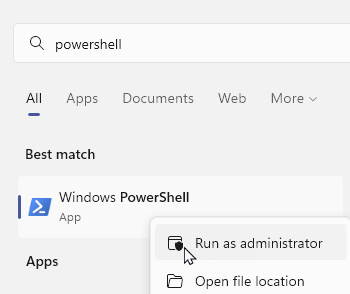
الخطوة 2: اكتب الأمر أدناه
الإعلانات
Get-AppXPackage -Allusers | Foreach {Add-AppxPackage -DisableDevelopmentMode -Register "$ ($ _ InstallLocation) \ AppXManifest.xml"}
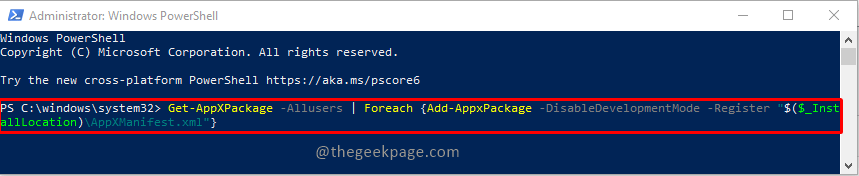
الخطوة 3: اضغط يدخل لتنفيذ الأمر.
الخطوة 4: انقر فوق زر البدء واختر إعادة بدء من خيارات الطاقة.
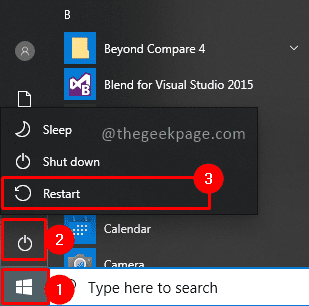
يمكنك تشغيل تطبيق Xbox بمجرد إعادة تشغيل جهاز الكمبيوتر للتحقق مما إذا كان التطبيق يعمل بشكل جيد.
الطريقة 2: قم بتشغيل البرنامج النصي لخدمة الترخيص
الخطوة 1: انقر فوق شريط البحث واكتب المفكرة لفتح التطبيق.
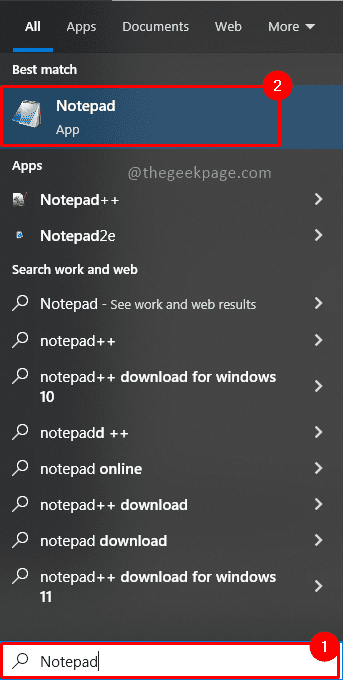
الخطوة 2: اكتب أو الصق ما يلي في ملف المفكرة echo offnet stop clipsvcif “٪ 1 ″ ==” ”(ارتداد النسخ الاحتياطي للتراخيص المحلية ، حرك٪ windir٪ serviceprofileslocalserviceappdatalocalmicrosoftclipsvctokens.dat ٪ windir٪ serviceprofileslocalserviceappdatalocalmicrosoftclipsvctokens.bak) إذا كان "٪ 1 ″ ==" استرداد "(صدى استرداد التراخيص من النسخة الاحتياطية ٪ windir٪ serviceprofileslocalserviceappdatalocalmicrosoftclipsvctokens.bak٪ windir٪ serviceprofileslocalserviceappdatalocalmicrosoftclipsvctokens.dat ) net start clipsvc
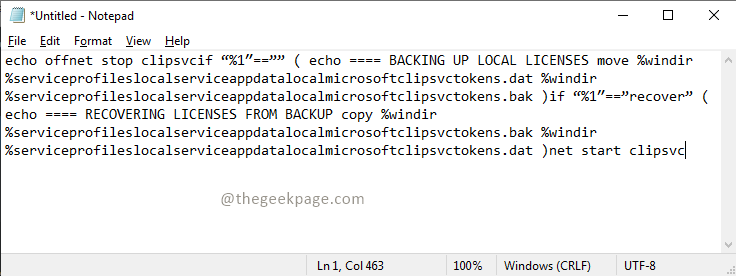
الخطوة 3: احفظ ملف المفكرة بالاسم License.bat ، عن طريق اختيار ملف القائمة و يحفظ اختيار.

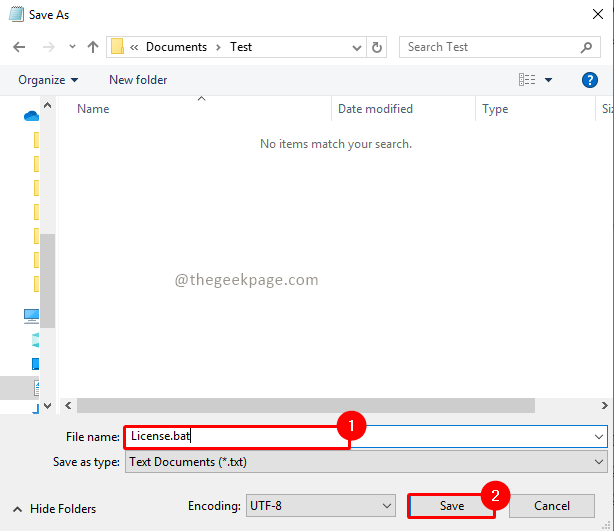
الخطوة الرابعة: نقرتين متتاليتين في ملف License.bat لتنفيذه.
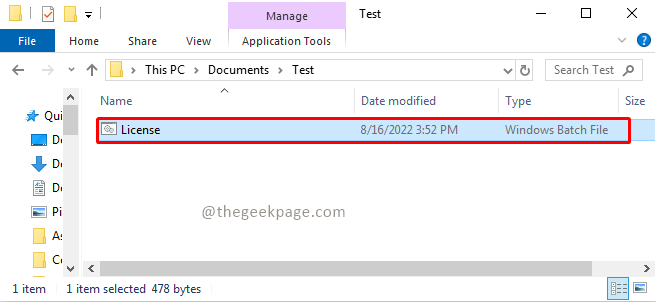
بمجرد تنفيذ الملف ، سيتعين عليك إعادة تثبيت تطبيق Xbox في متجر windows للتحقق مما إذا كان يعمل بشكل جيد.
الطريقة الثالثة: مسح ذاكرة التخزين المؤقت لـ Microsoft Store
الخطوة 1: اضغط على نظام التشغيل Windows + R. على لوحة المفاتيح الخاصة بك. سيؤدي هذا إلى فتح ملف يجري تطبيق على جهاز الكمبيوتر الخاص بك.
الخطوة 2: اكتب wsreset.exe وانقر نعم. يضعط نعم للمتابعة في نافذة UAC (التحكم في وصول المستخدم) للمتابعة.
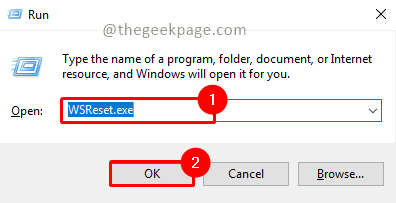
الخطوة 3: انشر عملية إعادة تعيين متجر Windows ، ستحتاج إلى إعادة تشغيل الكمبيوتر. اضغط على بدايةزر وانقر على قوةزر، تحديد إعادة بدء من الخيارات.
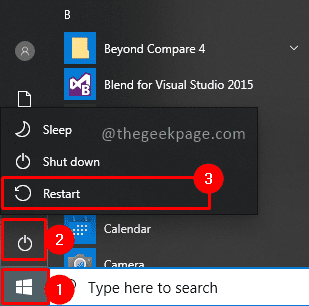
يمكنك الآن التحقق من متجر Windows لمعرفة ما إذا كان يعمل بشكل جيد. يتعين علينا القيام بذلك لأن تطبيق Xbox يعتمد على تطبيق متجر Microsoft. عندما يعمل تطبيق متجر Microsoft بشكل جيد ، تعمل التطبيقات التابعة الأخرى بشكل جيد أيضًا.. سيضمن اتباع هذه الخطوات تشغيل تطبيق Xbox الخاص بك وتشغيله مرة أخرى حتى تستمتع بألعابك المفضلة. أخبرنا في التعليقات بالطريقة التي نجحت بشكل أفضل في حل المشكلة